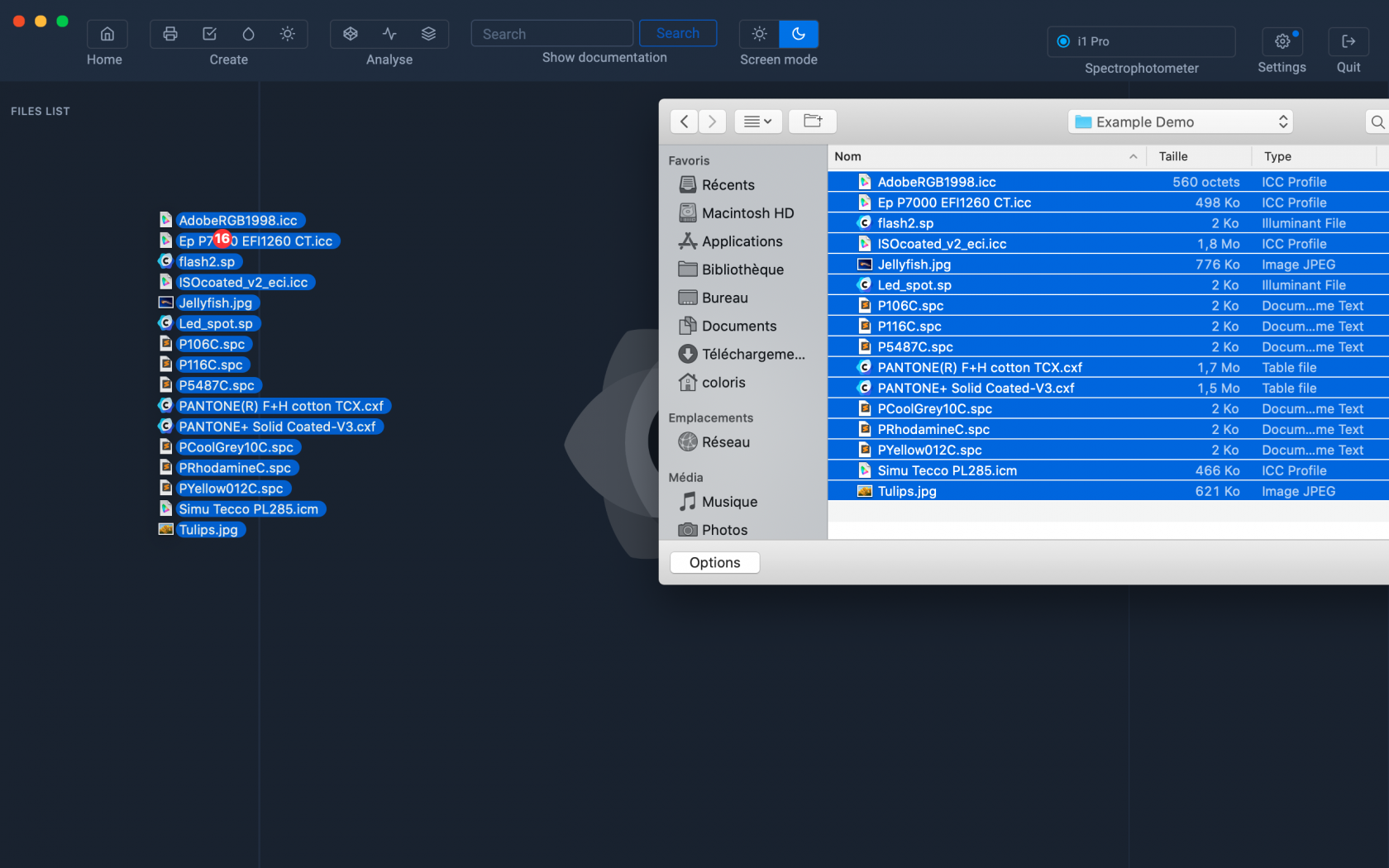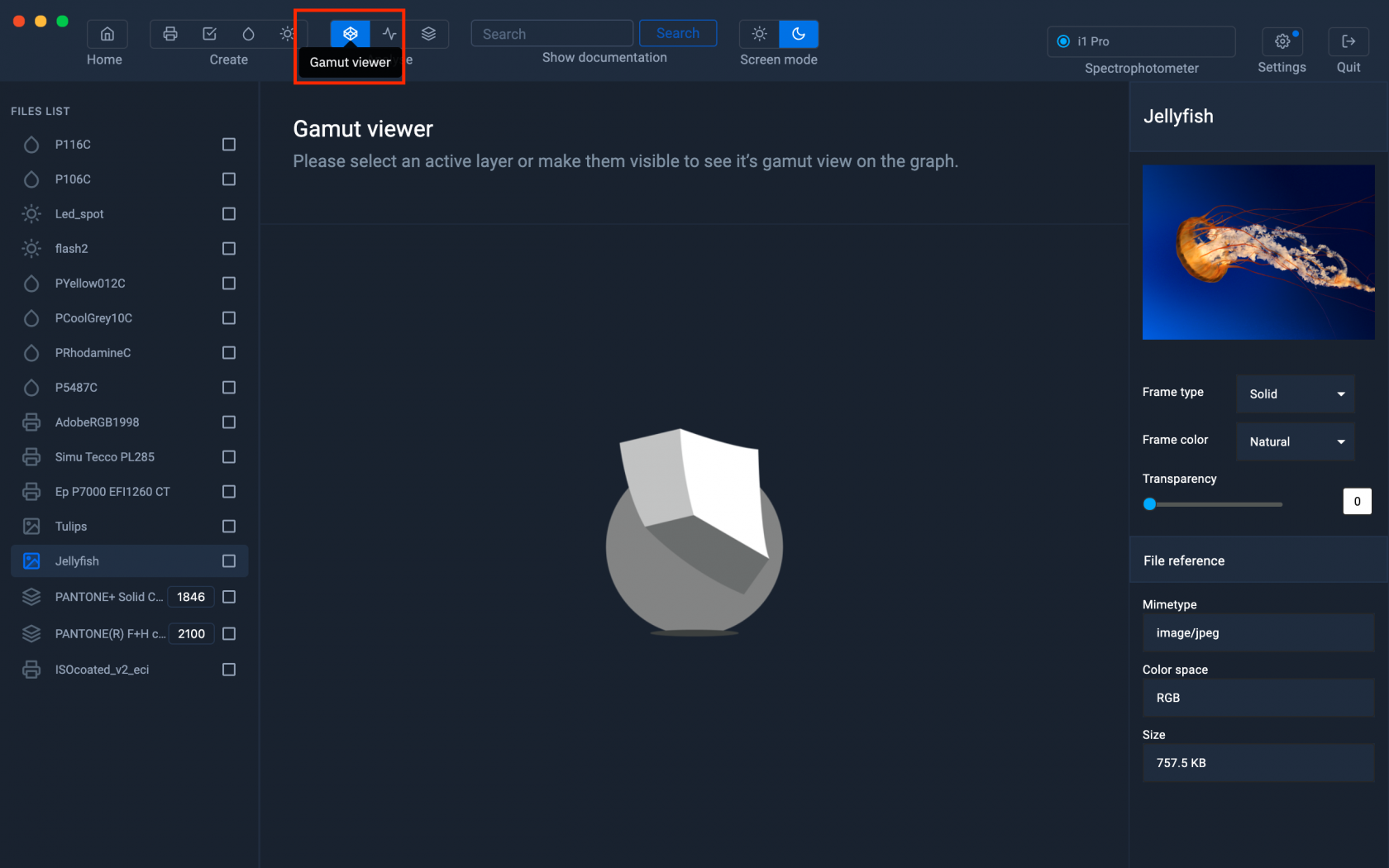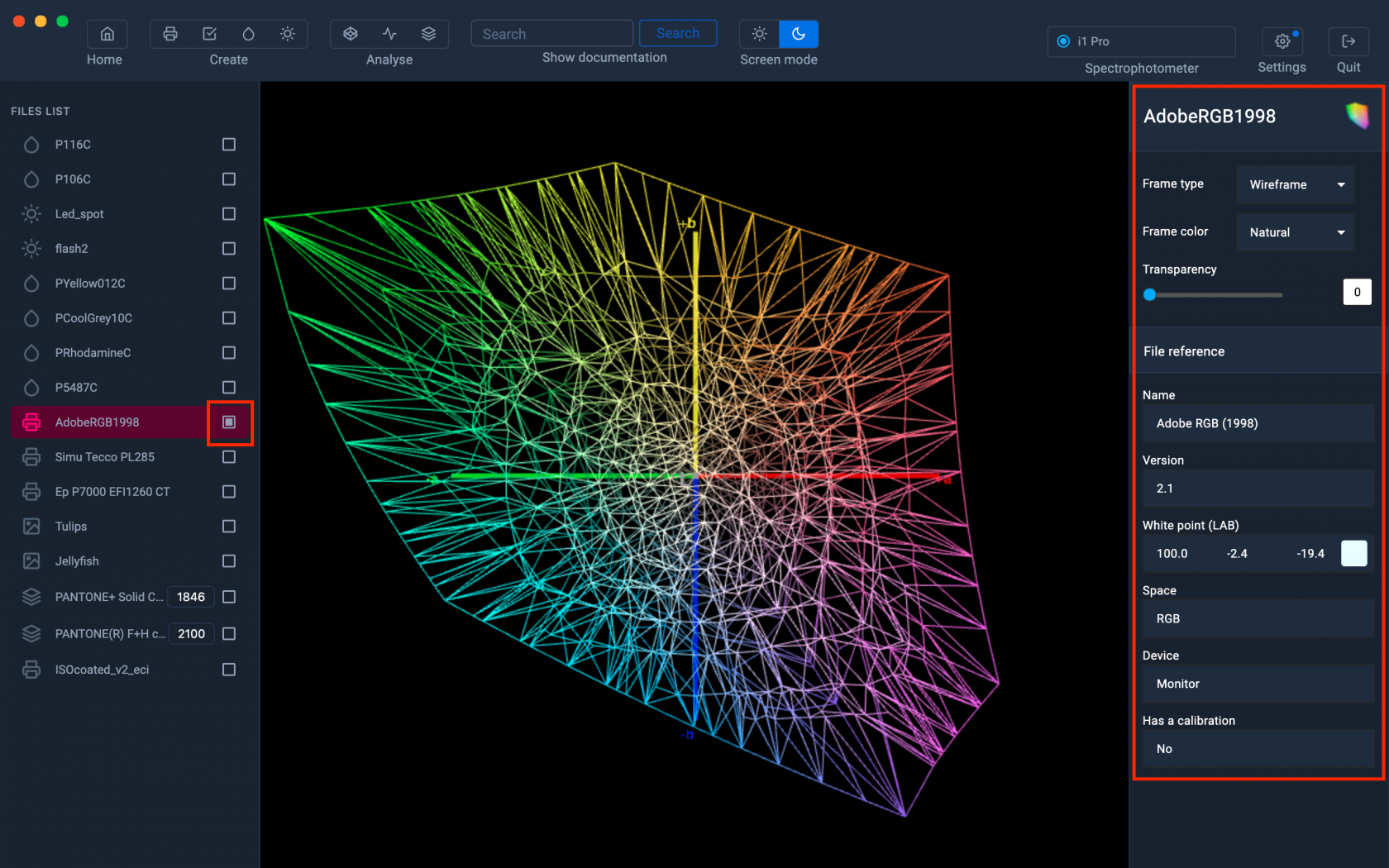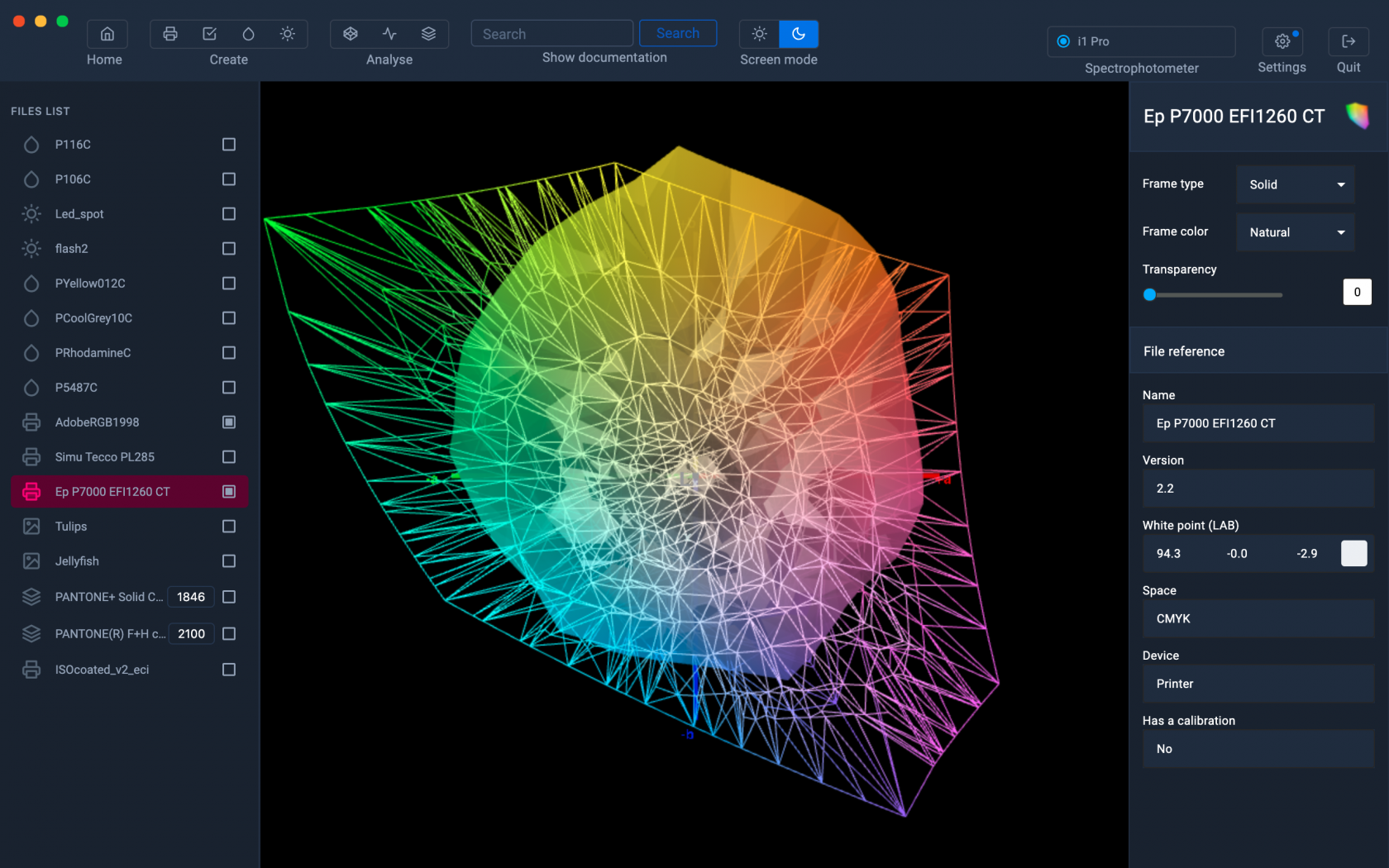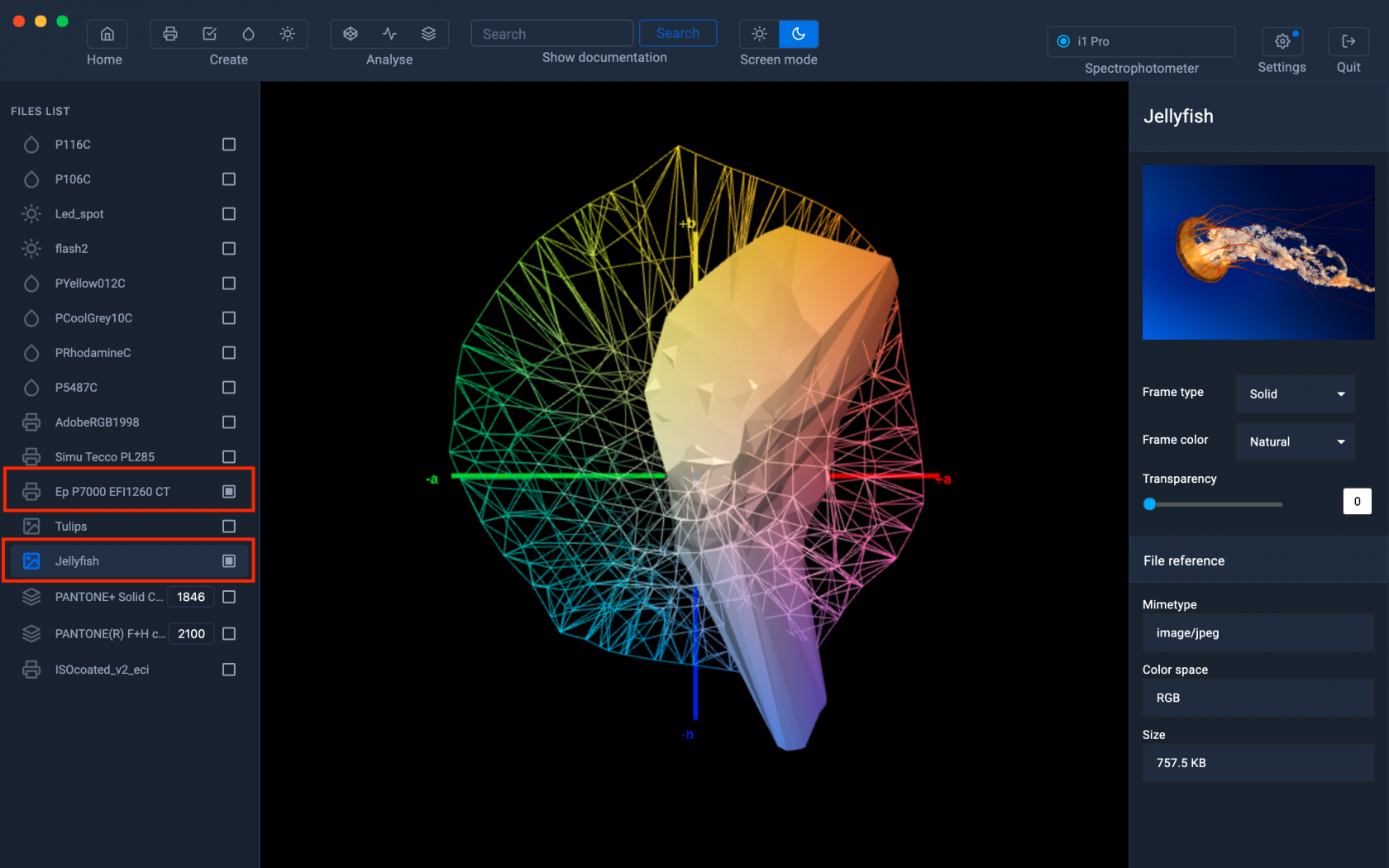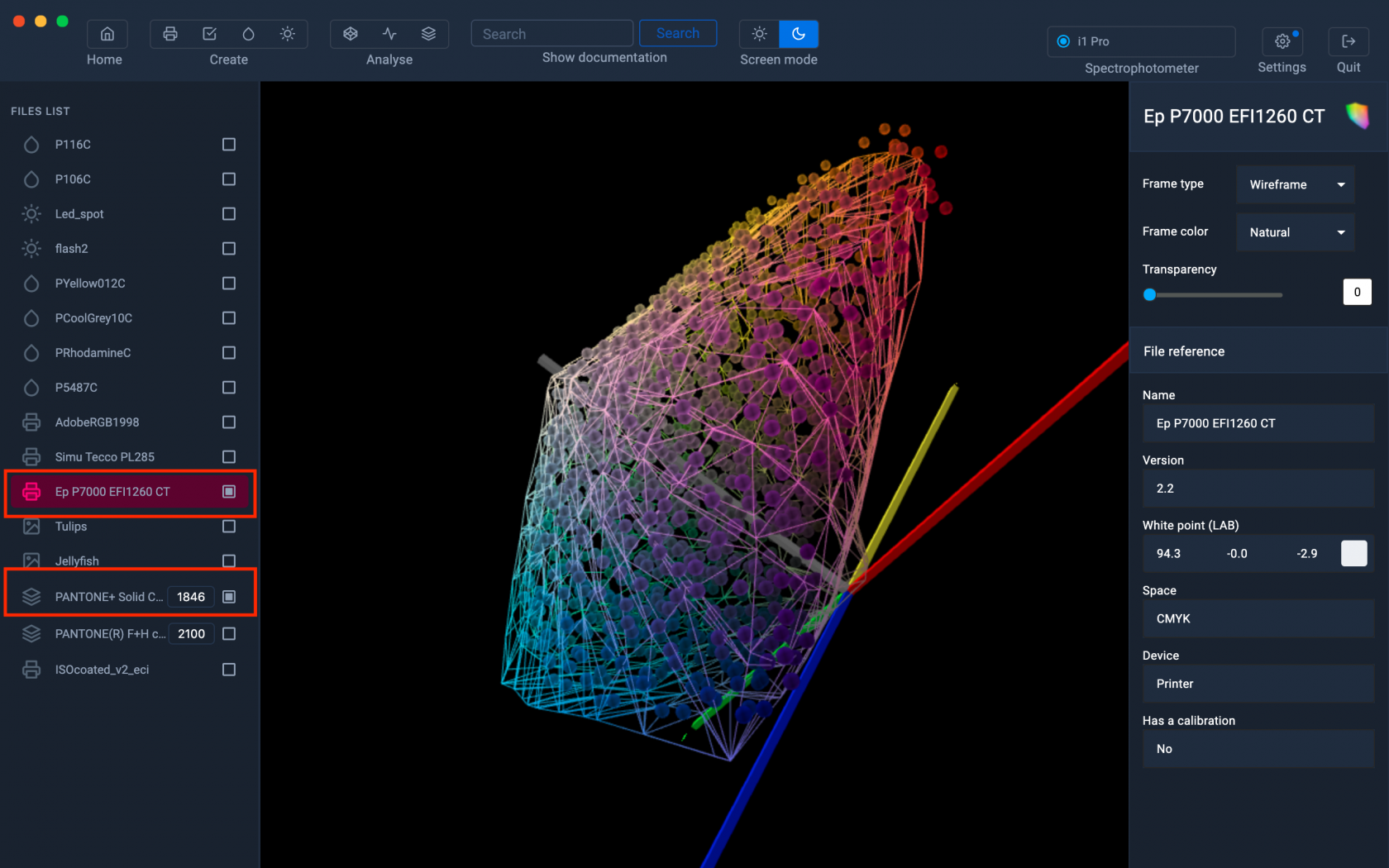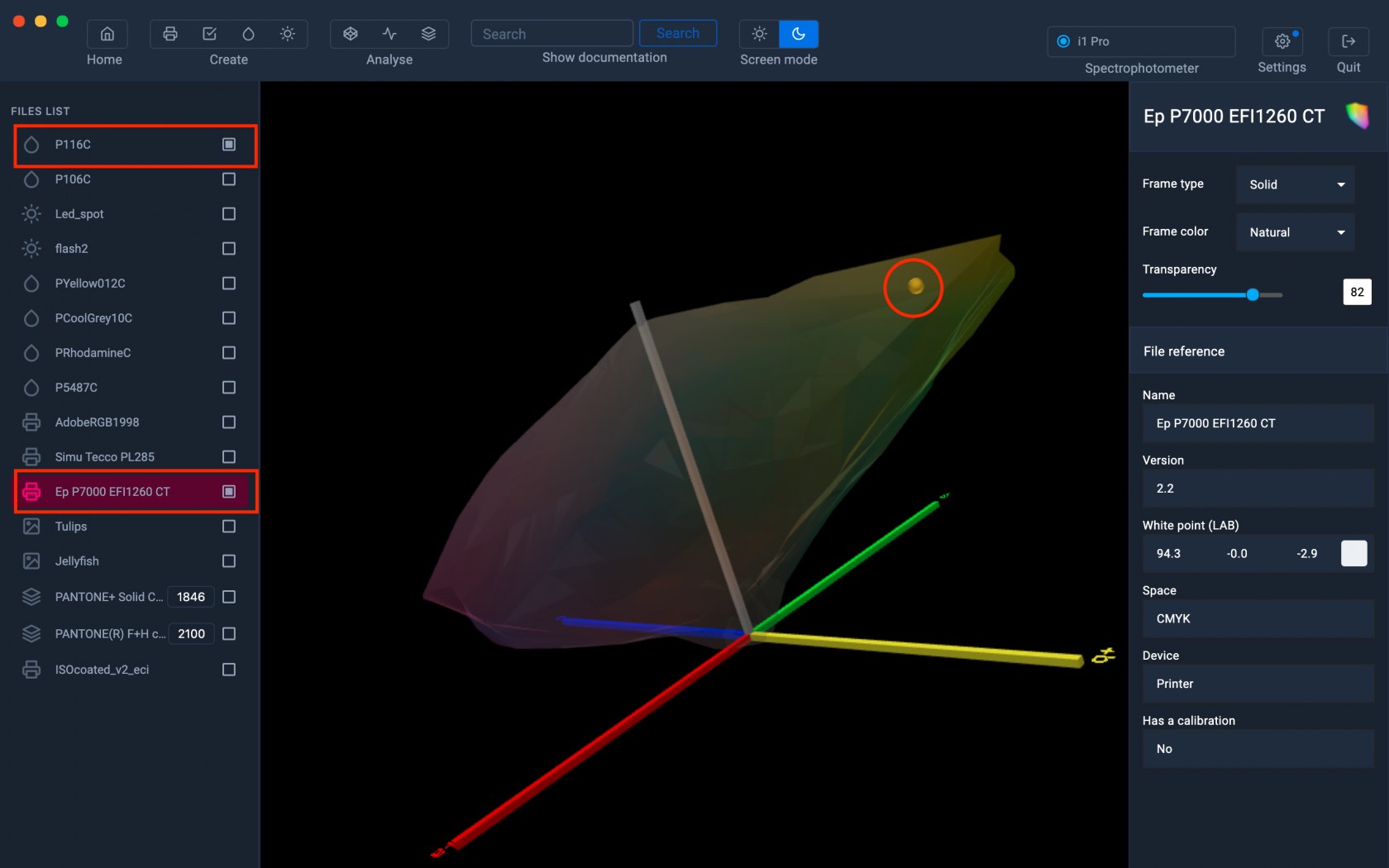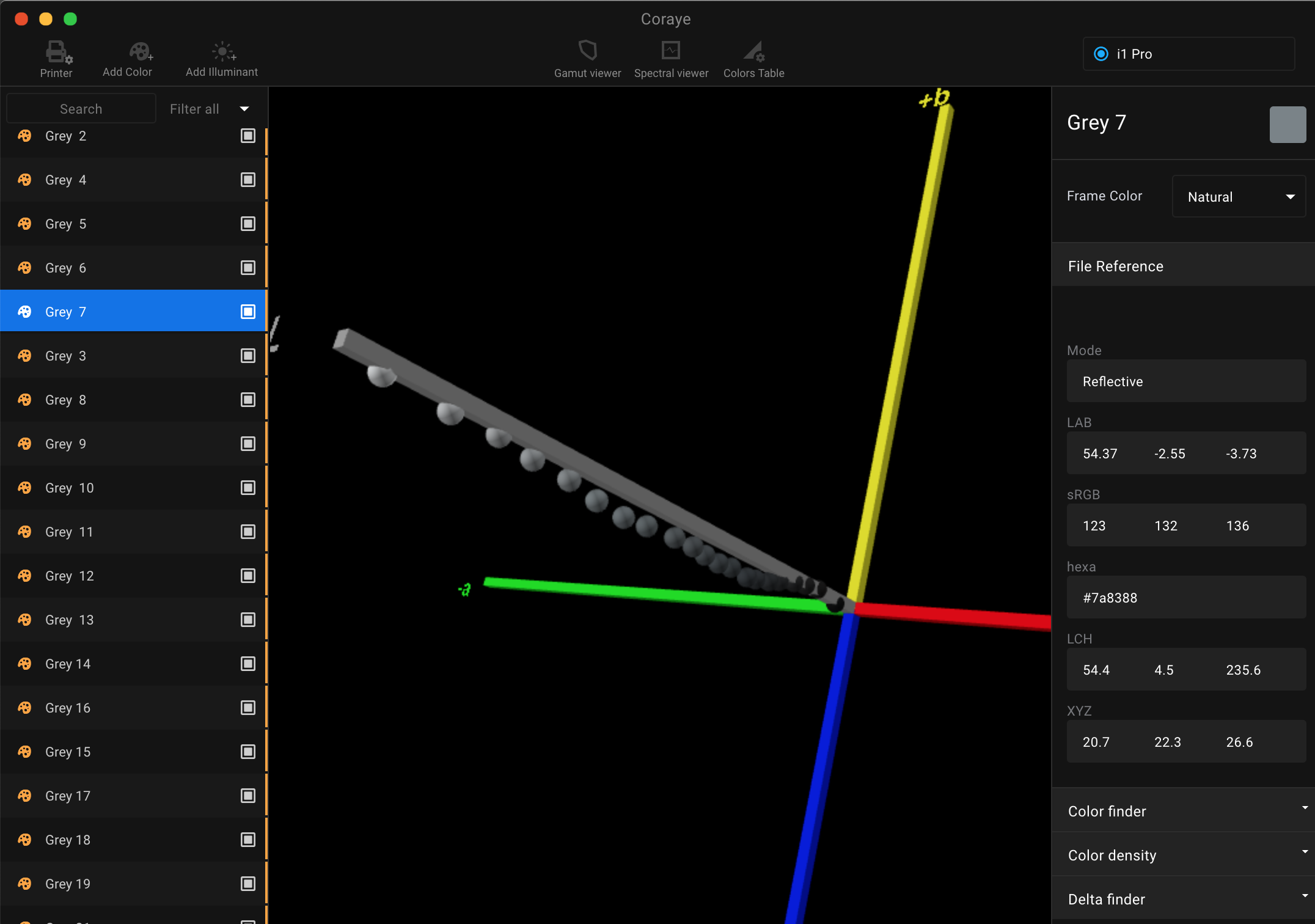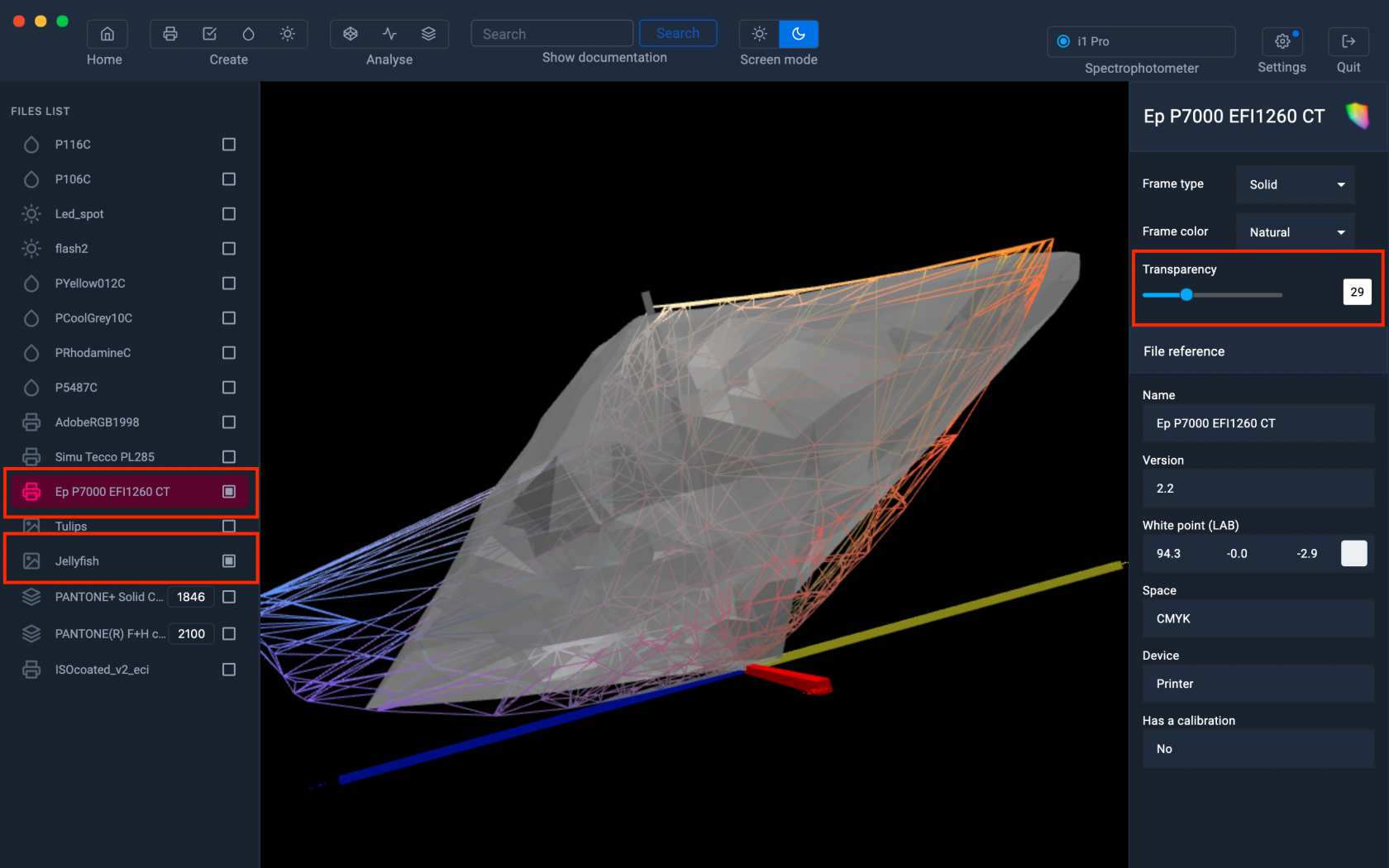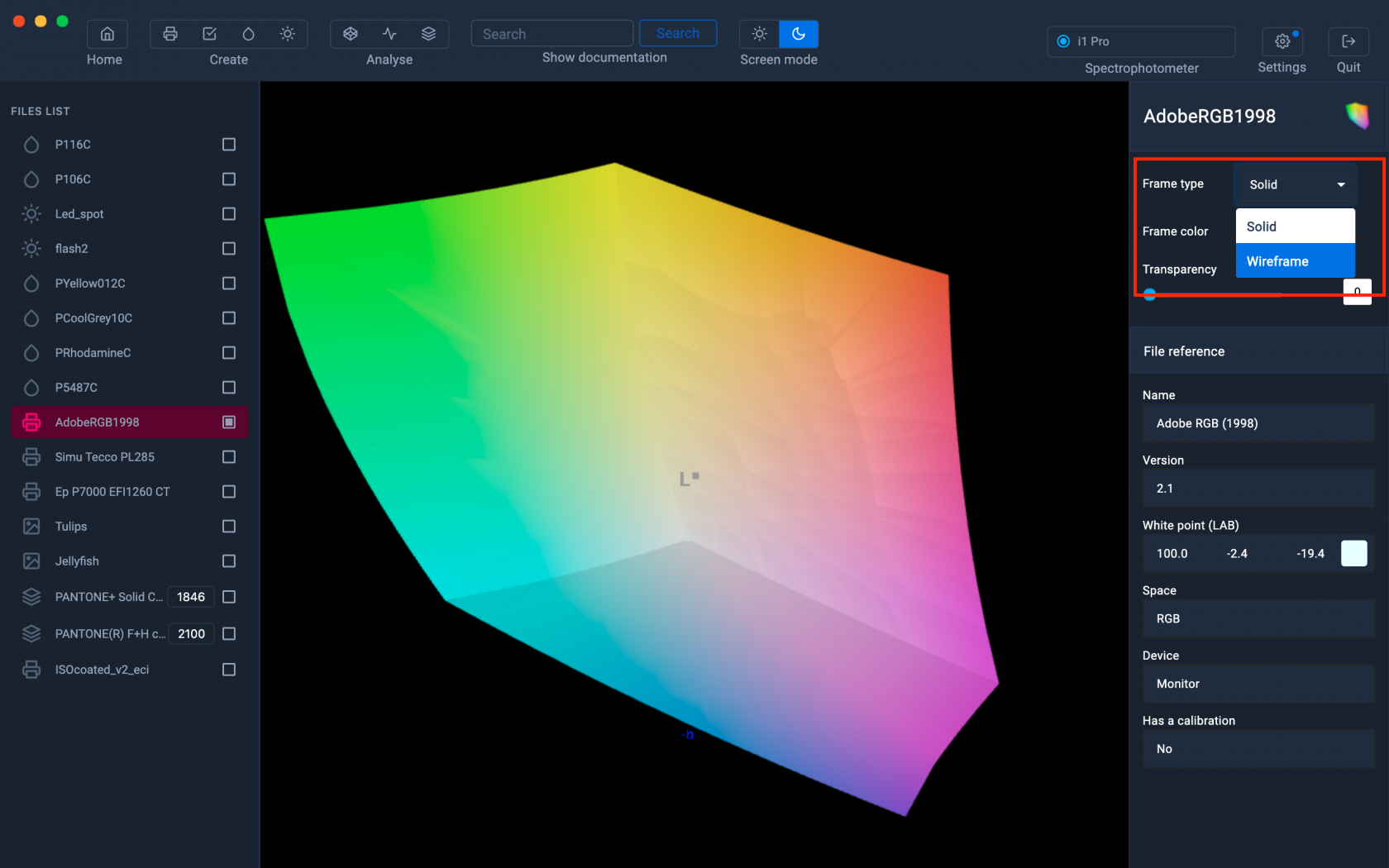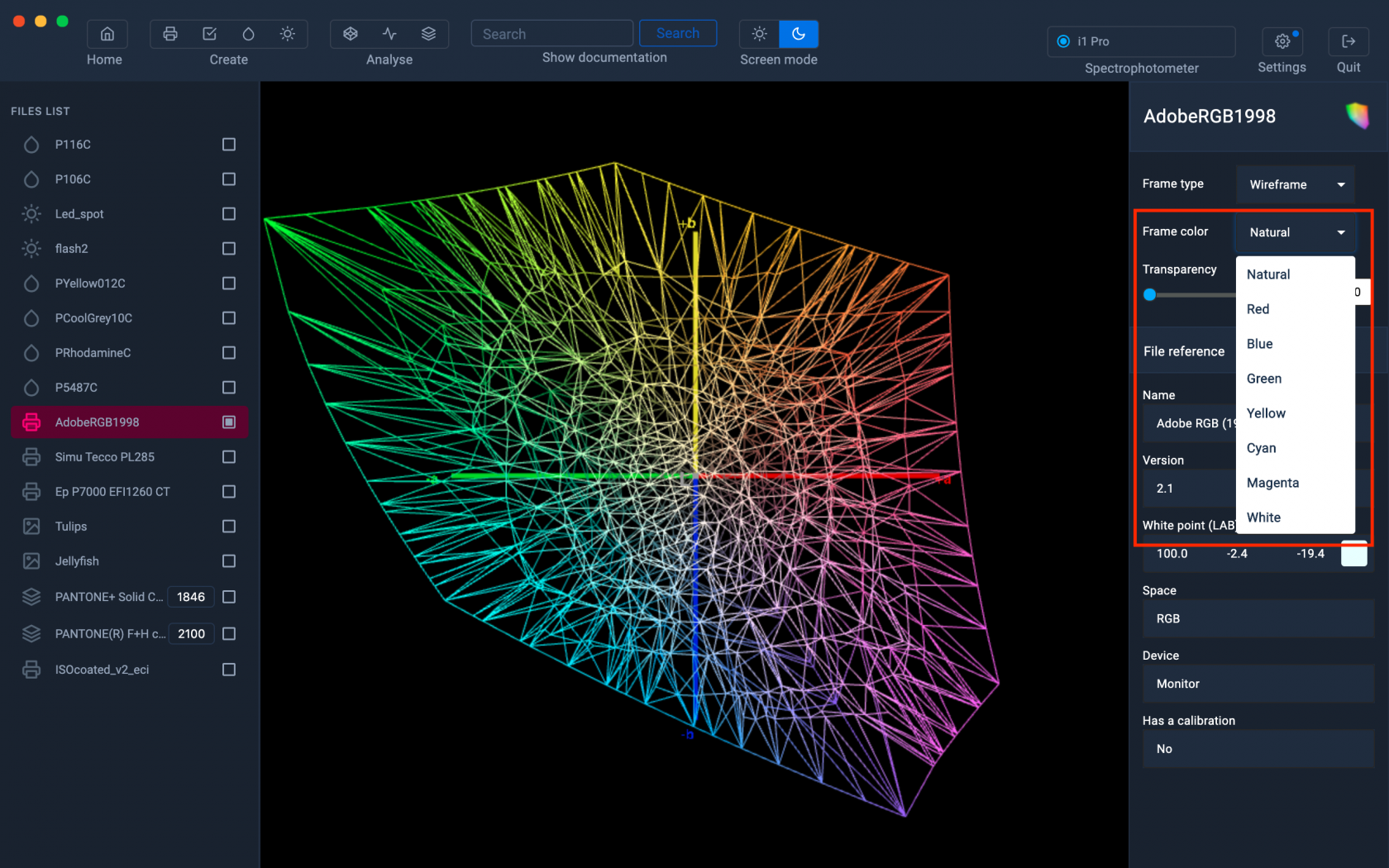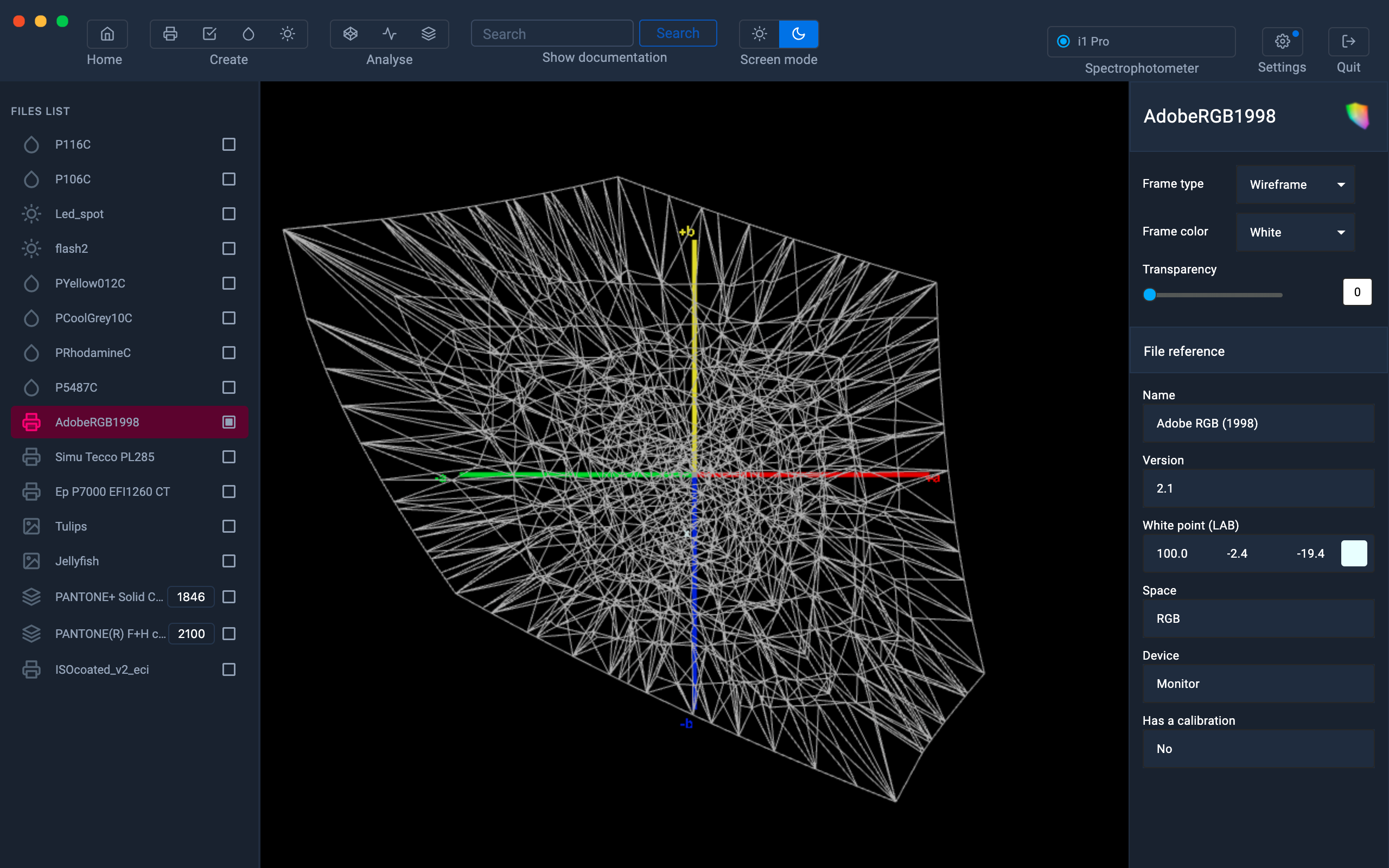Gamut Viewer
Mit dem Gamut Viewer können Sie ein icc-Profil, ein Bild, eine Sonderfarbe oder eine Farbtabelle anzeigen, um zu wissen, ob Ihre Bilder und Farben auf Ihren Druckmedien reproduzierbar sind, z
1) Datei importieren
Um den Gamut Viewer zu verwenden, müssen wir eine kompatible Datei in Coraye laden.
Ziehen Sie dazu Ihre Dateien direkt in die linke oder rechte Spalte der Software.
Hier ist die Liste der vom Gamut Viewer unterstützten Dateien:
- RGB- oder CMYK v2-Profile (.icc, .icm)
- Bilder (.tif, .jpg, .png)
-
Schmuckfarben (.spc) - Farbtabelle (.cxf , .ase, .aco, .acb, .csv, .table usw.)
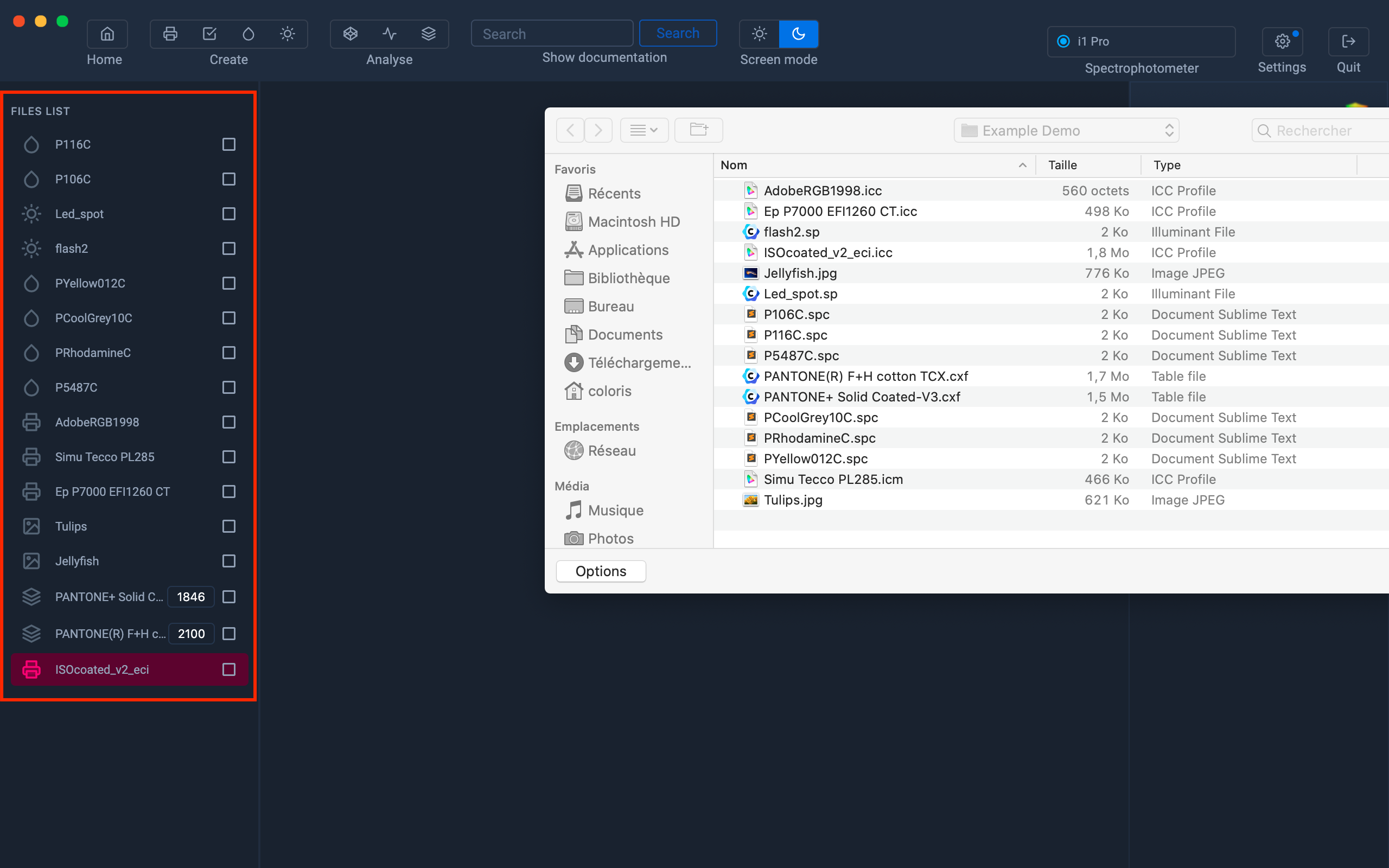 Von da an erscheinen diese Dateien in der linken Spalte.
Von da an erscheinen diese Dateien in der linken Spalte.
Um Dateien hochzuladen, können Sie auch im Menü oben links im Fenster auf „Datei> Datei öffnen“ klicken.
2) Öffnen Sie das Gamut Viewer-Modul
Um den Gamut Viewer zu verwenden, klicken Sie auf das Piktogramm oben in der Mitte.
3) Wählen Sie den Inhalt aus, den Sie anzeigen möchten
Um den Farbumfang des Profils anzuzeigen, klicken Sie auf das kleine Quadrat rechts neben dem Profil oder dem Foto.
Wenn Sie ein icc-Profil auswählen, werden in der linken Spalte alle Informationen zu diesem Profil angezeigt.
Gamut Viewer unterstützt nur Profile der ICC-Version 2 (nicht Version 4)
4) Vergleichen Sie mehrere Inhalte
Um zwei Profile oder Bilder zu vergleichen, wählen Sie sie einfach aus.
Hier vergleichen wir das Adobe RGB-Profil mit einem Papierprofil, um die vom Epson SC-P7000-Drucker und EFI-Proofing-Papier reproduzierbaren Farben darzustellen.
Der Gamut Viewer zeigt, dass es mit diesem Drucker nicht möglich ist, alle Farben des Adobe RGB-Raums auf diesem Papier zu reproduzieren (was normal ist, da kein Drucker den Adobe RGB-Raum reproduzieren kann), aber wir können eine gute Vorstellung davon haben die Farben, die wir mit diesem Drucker auf diesem Papier reproduzieren können.
5) Analysieren Sie den Inhalt
Wir vergleichen hier ein JPEG-Bild mit einem Papierprofil, um zu wissen, ob wir alle Farben dieses Bildes auf diesem Papier reproduzieren können.
In diesem Beispiel zeigt der Gamut Viewer an, dass es mit diesem Papier unmöglich ist, sehr gesättigte orange und blaue Farben auf diesem Drucker zu reproduzieren.
Hier vergleichen wir eine PANTONE-Farbtabelle mit dem Papierprofil eines Epson SC-P7000, um zu sehen, ob wir alle Farben in der PANTONE C-Bibliothek reproduzieren können.Der
Gamut Viewer zeigt an, dass es unmöglich sein wird, alle Farben zu reproduzieren in dieser Pantone®-Farbtabelle, aber es ist zu erkennen, dass die meisten von ihnen reproduzierbar sind.
Können wir wissen, ob die Farbe, die wir mit einem Spektralfotometer aufgenommen haben, auf unserem Drucker reproduzierbar ist?
Die Antwort ist ja.
In dieser Situation haben wir das Beispiel des PANTONE® 116C aus einer PANTONE® Farbkarte genommen und mit dem Epson SC-P7000 Papierprofil verglichen.
Graubalance-Steuerung
Der Gamut Viewer von Coraye kann auch sehr nützlich sein, um die Graubalance Ihres Ausdrucks zu steuern.
Um zu überprüfen, ob das neutrale Grau korrekt ist, messen Sie die Felder einer Graustufe und zeigen Sie sie im Gamut Viewer an.
So sehen Sie im 3D-Diagramm, ob die Grautöne nahe der "L"-Achse liegen oder nicht.
Unten sehen wir, dass die Grautöne etwas bläulich sind, da die Graufelder in Richtung Blau driften.
6) Drehen, Vergrößern, Verkleinern, Verschieben, ...
Um den Gamut in 3D zu drehen, können Sie die Maus verwenden. Um den Gamut in 2D ohne Drehung zu verschieben, können Sie die "Strg-Taste" und die Maus gleichzeitig verwenden. Zum Zoomen + / - können Sie mit 2 Fingern gleichzeitig auf dem Pad scrollen oder mit dem Mausrad spielen.
Für die Glücklichen, die einen Touchscreen haben, viel Spaß mit den Fingern ...
7) Transparenz ändern
Sie können bei der Anzeige Ihres Farbraums mit Transparenz spielen, um beispielsweise 2 Profile zu vergleichen.
In diesem Beispiel können Sie sehen, ob das Papierprofil Schwarz korrekt wiedergeben kann.
Absolutes Schwarz entspricht den Koordinaten L = 0, a = 0 und b = 0. Wenn also die Farbskala eines Papierprofils diesen Punkt erreicht oder nähert, können Ihr Drucker und Ihre Medien tiefe Schwarztöne wiedergeben.
8) Ändern Sie die Textur
Um die Textur zu ändern, wählen Sie Solid oder Wireframe in der Option "Frame Type".
9) Verwenden Sie den Farbmodus
Sie können jetzt den Gamut Viewer vollständig nutzen.